Come selezionare più celle su Excel
Devi eseguire diverse operazioni sul tuo foglio di calcolo di Excel e, per evitare di agire su ogni singola cella, vorresti sapere come effettuare una selezione multipla di queste ultime, così da risparmiare del tempo? Allora non ti preoccupare: ti trovi nel posto giusto al momento giusto!
Nel tutorial di oggi, infatti, ti illustrerò nel dettaglio come selezionare più celle su Excel sia sul tuo PC (Windows o Mac che sia), sia sul tuo smartphone o tablet. Non ti parlerò, dunque, solo del classico software desktop di Excel, ma anche della versione Web gratuita Excel Online e della sua app per dispositivi mobili Android e iOS/iPadOS.
Ciò detto, se non vedi l'ora di cominciare, prenditi cinque minuti di tempo libero, presta la massima attenzione alle indicazioni che ti fornirò e prova a metterle in pratica: ti assicuro che riuscirai nel tuo intento in men che non si dica. Detto ciò, non mi resta che augurarti una buona lettura e un buon lavoro!
Indice
- Come selezionare più celle su Excel: Windows
- Come selezionare più celle su Excel: Mac
- Come selezionare più celle su Excel online
- Come selezionare più celle su Excel: smartphone e tablet
Come selezionare più celle su Excel: Windows
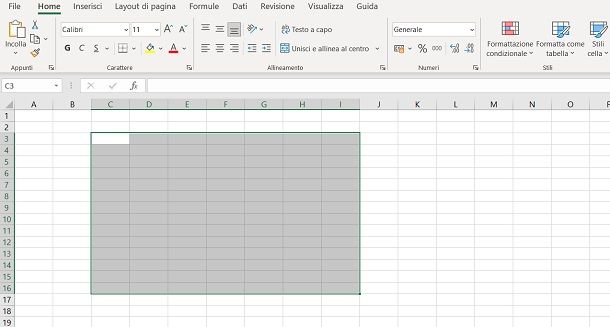
Se il tuo obiettivo è quello di selezionare più celle su Excel tramite il software desktop di casa Microsoft agendo da PC Windows, nei prossimi paragrafi ti indicherò come procedere sia con il mouse, sia con la sola tastiera.
Per selezionare più celle adiacenti con il mouse, fai clic su una cella e mantieni premuto il tasto del mouse, dopodiché trascina il cursore in una direzione, in modo da evidenziare altre celle.
Quest'operazione può essere eseguita anche con l'utilizzo della tastiera: tenendo premuto il tasto Maiusc e facendo clic su una cella distante, verrà selezionato l'intervallo di celle tra queste; tenendo premuto invece il tasto Maiusc e muovendo le frecce direzionali della tastiera, puoi selezionare a una a una le celle a fianco.
Per selezionare celle non adiacenti, invece, mantieni premuto il tasto Ctrl e poi fai clic su qualsiasi cella di tua preferenza. Tenendo premuto il tasto Ctrl e trascinando il cursore su più celle, puoi effettuare una selezione multipla.
Nel caso in cui, invece, volessi selezionare tutte le celle di una riga o di una colonna, non devi fare altro che fare clic sul numero della riga o sulla lettera che contraddistingue la colonna. Anche in questo caso, applicando lo stesso procedendo visto per le celle, nel caso in cui volessi selezionare più righe o colonne, fai prima clic col mouse sull'etichetta di questo elemento e poi esegui un trascinamento col cursore.
Le celle di righe e colonne possono essere selezionate anche tramite combinazione di tasti sulla tastiera: fai clic su una cella e premi la combinazione Ctrl+barra spaziatrice per seleziona le celle di una colonna, mentre usa la combinazione Maiusc+barra spaziatrice per evidenziare quelle di una riga.
Dopo aver eseguito questa selezione, tieni premuto il tasto Maiusc e spostati con le frecce direzionali, per evidenziare più righe o colonne. Infine, per selezionare righe o colonne non adiacenti, mantieni premuto il tasto Ctrl e poi fai clic su più righe o colonne.
Per concludere, nel caso in cui avessi necessità di selezionare tutte le celle di un foglio di calcolo, hai due alternative: premere la combinazione di tasti Ctrl+A oppure fai clic sull'icona di un triangolo presente nell'angolo in alto a sinistra, tra le etichette delle colonne e quelle delle righe.
Come selezionare più celle su Excel: Mac
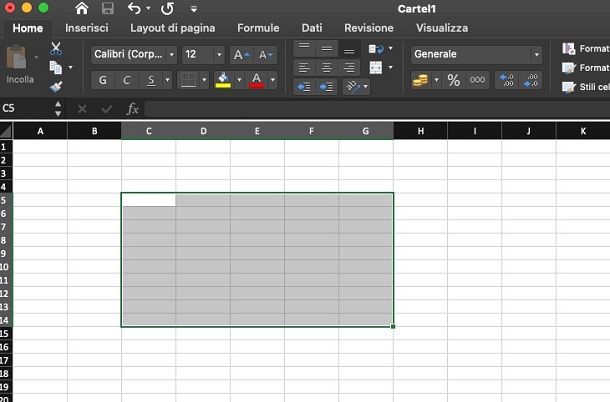
Per selezionare più celle su Excel adiacenti utilizzando il tuo Mac, in un foglio di calcolo, devi fare clic su una cella e tieni premuto questo tasto su di essa. Adesso puoi selezionare le celle trascinando il cursore in una qualsiasi direzione.
Se invece tieni premuto il tasto Maiusc e fai clic su una cella distante, ottieni come risultato la selezione dell'intervallo di celle che intercorre tra queste. In alternativa, tieni premuto il tasto Maiusc e utilizza le frecce direzionali della tastiera per selezionare le celle a fianco.
Se il tuo obiettivo è invece di selezionare celle non adiacenti, mantieni premuto il tasto cmd e fai clic su una qualsiasi cella. Puoi anche effettuare una seleziona multipla, tenendo premuto il tasto cmd e trascinando il cursore su più celle.
Per selezionare tutte le celle di una riga o di una colonna, fai invece clic sul numero della riga o sulla lettera della colonna posti come etichette. Per selezionare più righe o colonne, fai prima clic col mouse sull'etichetta della riga/colonna e poi trascina il cursore.
Tramite combinazione di tasti sulla tastiera puoi selezionare più righe e colonne: fai clic su una cella e premi la combinazione Ctrl+barra spaziatrice per seleziona tutte le celle della colonna oppure usa la combinazione shift+barra spaziatrice per evidenziare quelle della riga.
Adesso, puoi selezionare più righe o colonne adiacenti, tenendo premuto il tasto Maiusc e spostandoti con le frecce direzionali. Per selezionare righe o colonne non adiacenti, mantieni premuto il tasto cmd e poi fai clic su più righe o colonne.
Se, invece, vuoi selezionare tutte le celle di un foglio di calcolo, premere la combinazione di tasti cmd+a oppure fai clic sull'icona di un triangolo nell'angolo in alto a sinistra, tra le etichette delle colonne e quelle delle righe.
Come selezionare più celle su Excel online
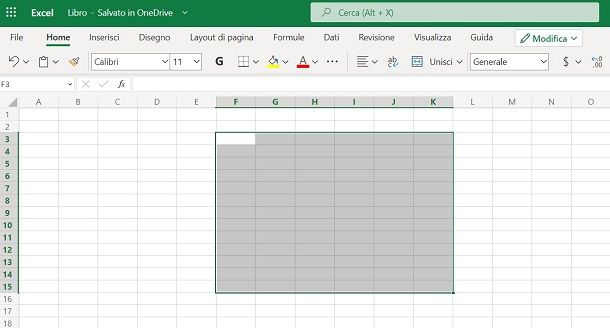
Se vuoi operare su Excel Online, la versione Web based del celebre applicativo accessibile da chiunque sia in possesso di un account Microsoft, sappi che puoi utilizzare le stesse combinazioni di tasti e di clic del mouse di cui ti ho parlato nei capitoli precedenti.
Pertanto, se agisci da Windows, puoi fare riferimento alle indicazioni che ti ho fornito nel capitolo dedicato al sistema operativo di Microsoft; se invece agisci da Mac, puoi consultare i suggerimenti che ti ho fornito nel capitolo dedicato a macOS.
Come selezionare più celle su Excel: smartphone e tablet
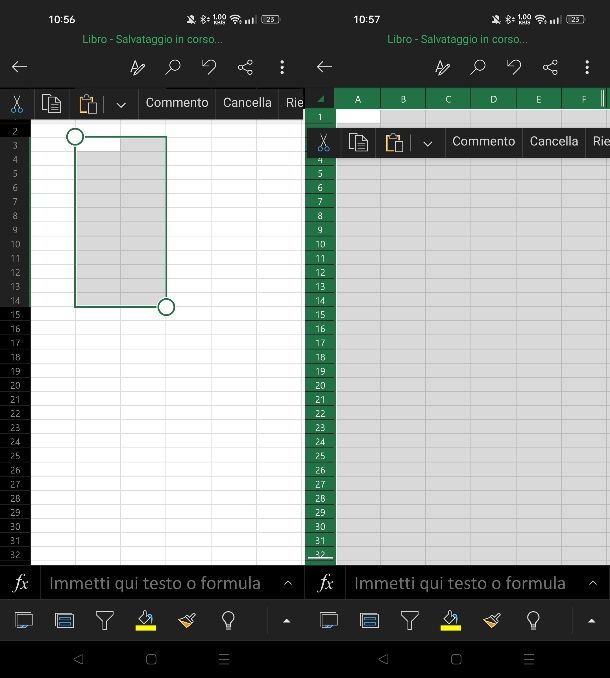
Se utilizzi Excel su Android (disponibile anche su store alternativi) o iOS/iPadOS, puoi effettuare la selezione delle celle in un modo un po' più limitato rispetto a quanto visto su PC.
Dopo aver avviato l'app di Excel sul tuo dispositivo e aver aperto un foglio di calcolo, fai tap su una cella, per selezionarla. In seguito, fai tap e trascina uno dei due selettori (le icone circolari sugli angoli della cella) per effettuare la selezione delle celle adiacenti.
Se, invece, vuoi selezionare le celle di una riga o di una colonna, ti basta fare tap sull'etichetta di questi elementi. Infine, se vuoi selezionare tutte le celle del documento, fai tap sull'icona del triangolo che trovi nell'angolo in alto a sinistra (tra le etichette delle colonne e quelle delle righe).

Autore
Salvatore Aranzulla
Salvatore Aranzulla è il blogger e divulgatore informatico più letto in Italia. Noto per aver scoperto delle vulnerabilità nei siti di Google e Microsoft. Collabora con riviste di informatica e ha curato la rubrica tecnologica del quotidiano Il Messaggero. È il fondatore di Aranzulla.it, uno dei trenta siti più visitati d'Italia, nel quale risponde con semplicità a migliaia di dubbi di tipo informatico. Ha pubblicato per Mondadori e Mondadori Informatica.






